استخراج داده ها با چندین شرط به کمک Power Pivot
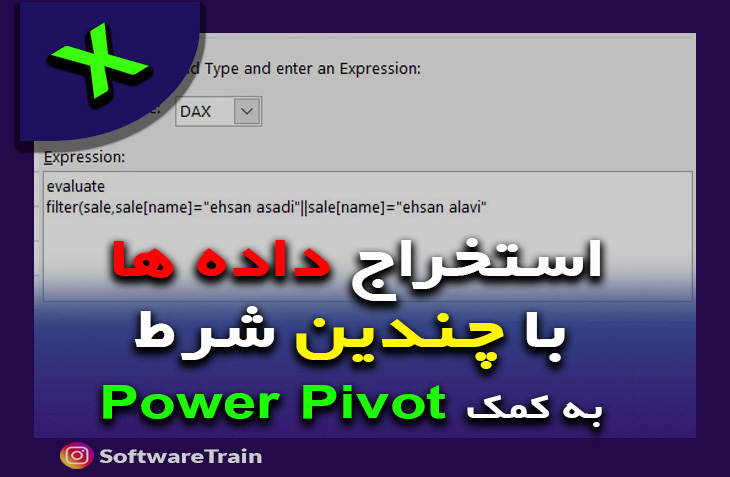
در ارتباط با Power Pivot که پیش از این در خصوص چگونگی استخراج داده های یکتا و استخراج داده ها با یک شرط خاص با استفاده از آن توضیحاتی عنوان گردید، در این قسمت در خصوص چگونگی استخراج داده ها با دو یا چندین شرط مواردی به شرح زیر ارائه شده است.
Power Pivot
در آموزش قبل بطور کامل راجع به راه اندازی پاورت پیوت توضیح داده شد (Power Pivot) در ابتدا آن را مطالعه فرمایید.
سپس بر اساس مثالی که در موارد مذکور به شرح فوق داشتیم بر روی یکی از سلولهای جدول استخراج دادهها (مثلاً D3) کلیک راست میکنیم و گزینه Tableوسپس Edit DAX را انتخاب میکنیم.
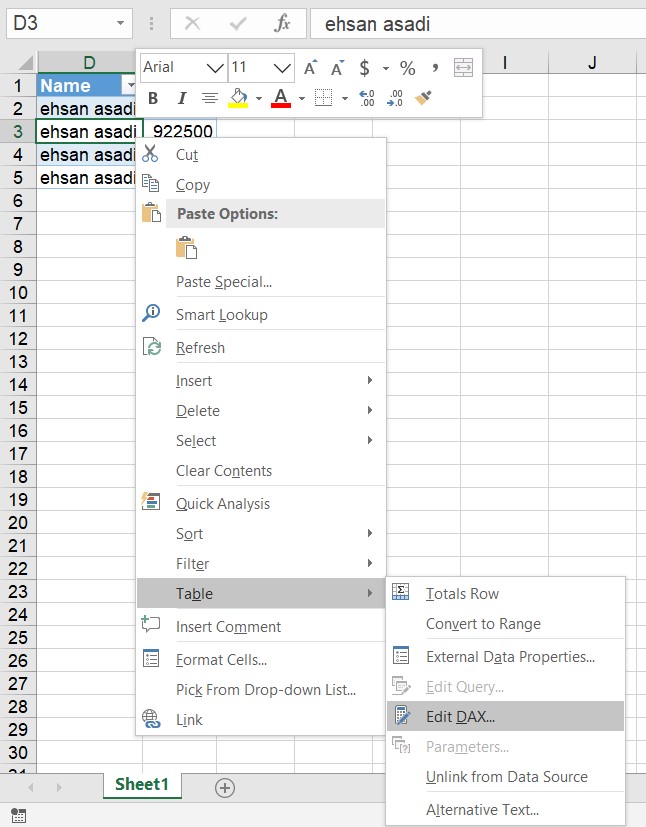
در پنجره ظاهر شده شرطی را با تابع فیلتر قبلاً با یک شرط نوشته بودیم.
حالا میخواهیم در این آموزش اکسل ، این شرط را تبدیل به دو شرط کنیم.
یعنی در نظر بگیرید که برای مثال ارایه شده اگر اسم شخص در ستون Name،Ehsan Asadi یا یک شخص دیگر بود، دادهها را جایگذاری و نمایش بدهد.
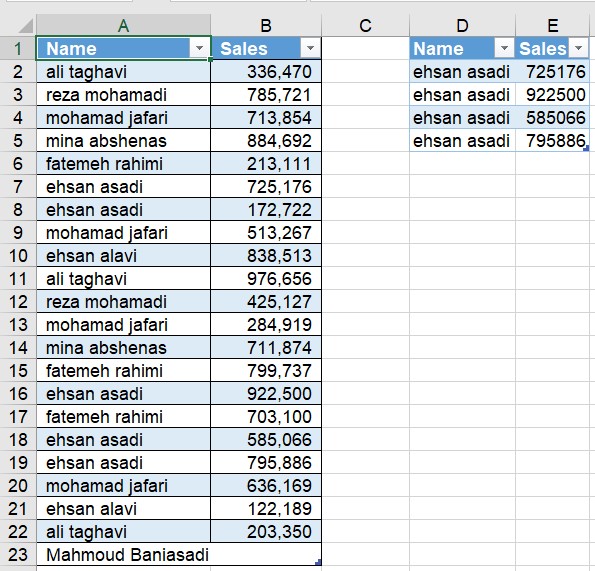
استفاده از دو شرط در Power Pivot
“یا” (Or) در تابع فیلتر با دو تا Vertical Bar (||) (که همان خط عمودی است) نشان داده میشود
برای این کار در ادامه دوباره مطابق شکل زیر نام Table را که Sale میباشد را مینویسیم.
براکت باز ( [ )عنوان ستون (Name)، براکت بسته ( ] )، مساوی و سپس دبل کوتیشن Double Quotation)) میگذاریم زیرا در این قسمت، متنی میخواهیم بنویسیم که نام شخص دیگر مورد نظر میباشد، برای مثال Ehsan Alavi، دبل کوتیشن (Double Quotation) و در نهایت Ok را میزنیم.
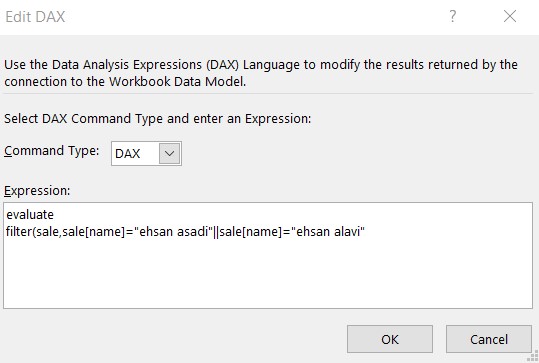
و بدین ترتیب دادههای مرتبط با نامهای Ehsan Alavi و Ehsan Asadi را مطابق شکل زیر مشاهده میکنید.
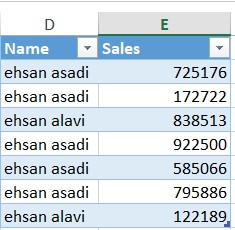
حالا اگر این شرط را بخواهیم بیشتر کنیم و این بار بخواهیم ستون Sales را در جدول شرطی تعریف کنیم
برای این کار دوباره روی یکی از سلول های جدول کلیک راست میکنیم و گزینه Edit DAX ,Tableو در ادامه مطابق شکل زیر دو تا Vertical Bar (||) و سپس نام جدول (Sale) را مینویسیم
براکت باز ( [ ) فیلد Sales، براکت بسته ( ] )، اگر فروش فرضاً بزرگتر از 500،000 بود، یعنی اسم یا Ehsan Asadi یا Ehsan Alavi بود و یا فروش آنها بزرگتر از 500،000 بود، جایگذاری و نمایش داده شود.
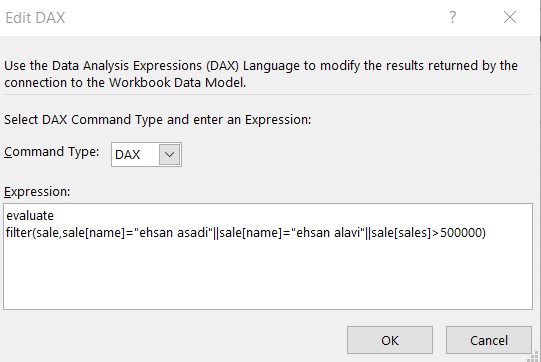
همانگونه که مشاهده میکنید داده های مرتبط مطابق شکل زیر نمایش داده میشود.
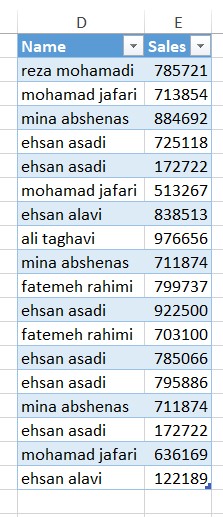
حالا اگر به جای “یا” (Or) بخواهیم “و” (And)جایگذاری کنیم، چکار میکنیم؟
دوباره بر روی Table کلیک راست و سپس Edit DAX را انتخاب می کنیم، برای “و” (And)اگر بخواهیم دو تا شرط را هم زمان اعمال کنیم دو تا علامت And (&&) میگذاریم.
به این صورت که مطابق شکل ارایه شده در صفحه بعد دو علامت Vertical Bar (||) را پاک کرده و دو علامتAnd (&&) میگذاریم.
اگر در این مثال دو تا علامتAnd (&&) بگذاریم یعنی هم Ehsan Asadi هم Ehsan Alaviباشد که این غیر ممکن است.
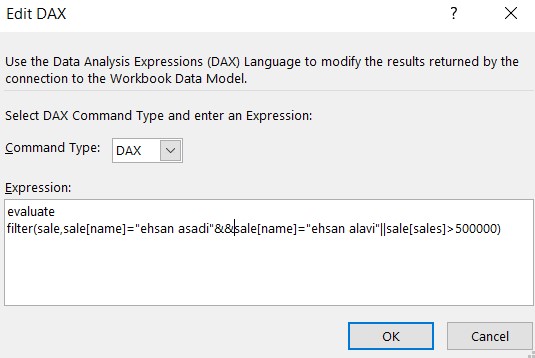
پس متوجه میشویم که ما نمی توانیم برای یک فیلد متنی، دو تا شرط هم زمان بگذاریم.
ولی میتوانیم بطور مثال شرطی برای یک فیلد متنی و فیلد فروش (Sales) داشته باشیم برای این کار مثلاً Ehsan AsadiوAnd (&&) نام جدول (Sale)، براکت باز ( [ ) و ستون Sales، براکت بسته ( ] ) و بزرگتر از 500،000 باشد، پرانتز بسته و سپسOk را میزنیم.
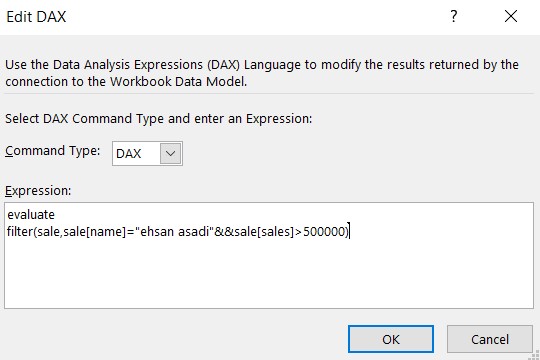
بر این اساس همانگونه که مشاهده میکنید، فروشهای Ehsan Asadi که بزرگتر از 500،000 بوده، استخراج شده و مطابق شکل زیر نمایش داده میشود.
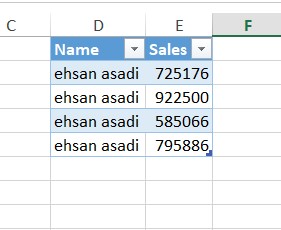
جهت مشاهده آموزش ویدئویی ،استخراج داده ها با چندین شرط به کمک Power Pivotبر روی لینک زیر کیلیک کرده و آن را داخل پیج اینستاگرام مطالب کمیاب در اکسل و حسابداری ( softwaretrain ) مشاهده فرمایید .
درباره محمود بنی اسدی (مدیر سایت)
فارغ التحصیل کارشناسی ارشد حسابداری، ده سال سابقه تدریس اکسل در سطوح مختلف از قبیل فرمول نویسی، ابزارهای هوش تجاری، ترفندها و ... ، نویسنده شش مقاله در سطح ملی و ISI
نوشتههای بیشتر از محمود بنی اسدی (مدیر سایت)این سایت از اکیسمت برای کاهش هرزنامه استفاده می کند. بیاموزید که چگونه اطلاعات دیدگاه های شما پردازش میشوند.


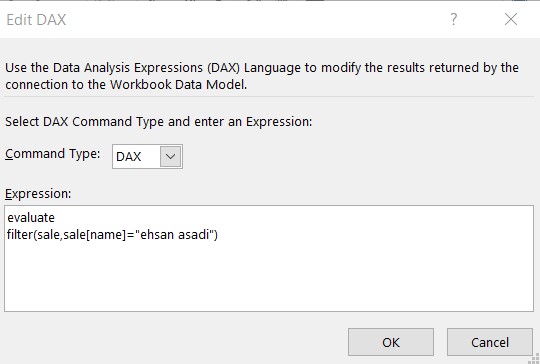



دیدگاهتان را بنویسید